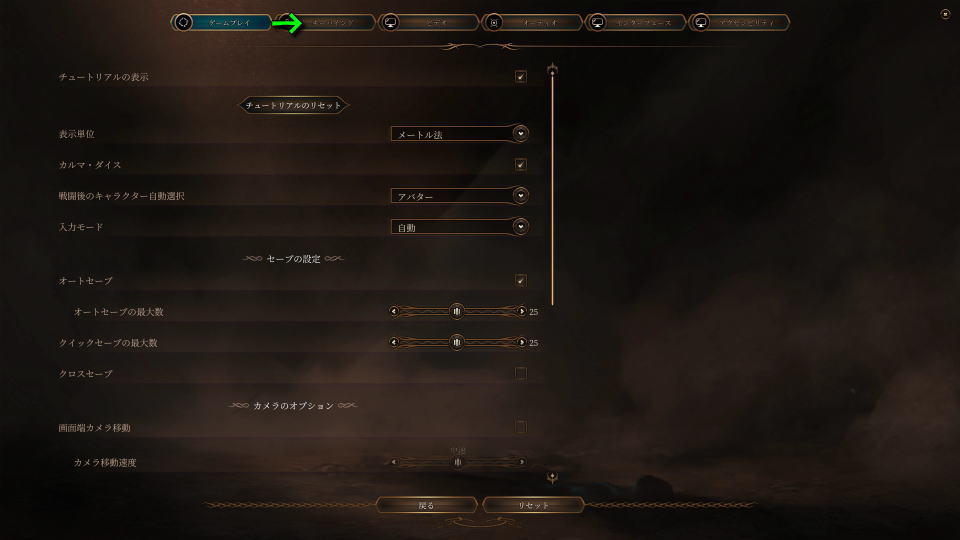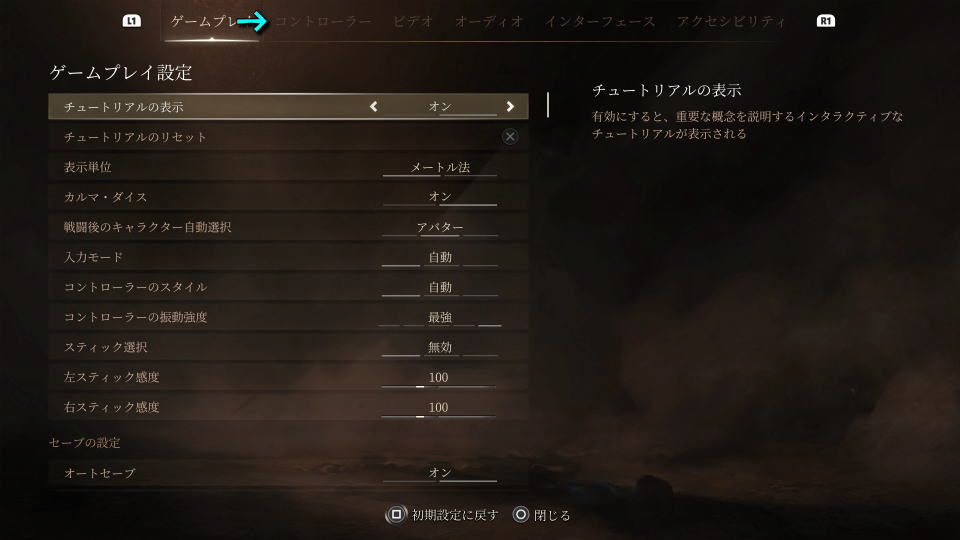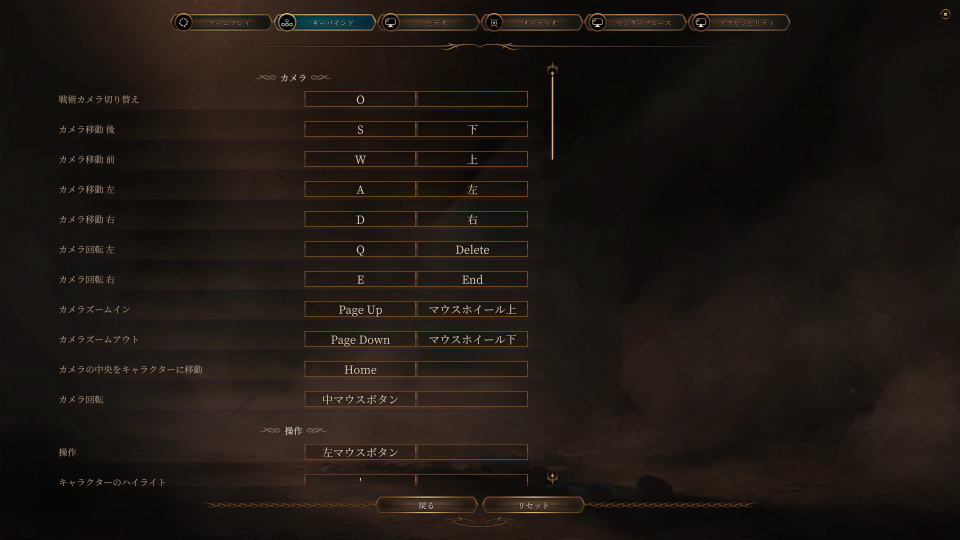広大なフォーゴトン・レルムの世界を舞台に、一つとして同じものがない冒険譚が楽しめるBaldur's Gate 3。
今回の記事ではこの「バルダーズ・ゲート3」のキーボードや、コントローラーの設定について解説します。
Baldur's Gate 3の操作を確認する方法
バルダーズ・ゲート3の操作を確認するには、起動後のタイトルメニューから「オプション」に進みます。
このときコントローラーで操作していると画面表示が多少異なりますが、項目は同一の「オプション」です。
オプションに移動したら、キーボードで操作する場合は「キーバインド」を開きます。
逆にコントローラーで操作する場合は「コントローラータブ」を開きます。
Baldur's Gate 3のキーボード設定
バルダーズ・ゲート3の「キーボード設定」です。
また右下のフォームに「任意の文字列」を入力すると、その文字が含まれる行のみ検索できます。
| 分類 | キーボード設定 | キーバインド |
|---|---|---|
| カメラ | 戦術カメラ切り替え | O(オー) |
| カメラ | カメラ移動 後 | S / カーソル下 |
| カメラ | カメラ移動 前 | W / カーソル上 |
| カメラ | カメラ移動 左 | A / カーソル左 |
| カメラ | カメラ移動 右 | D / カーソル右 |
| カメラ | カメラ回転 右 | Q / Delete |
| カメラ | カメラ回転 左 | E / End |
| カメラ | カメラズームイン | Page Up / ホイール上 |
| カメラ | カメラズームアウト | Page Down / ホイール下 |
| カメラ | カメラの中央をキャラクターに移動 | Home |
| カメラ | カメラ回転 | ホイールクリック |
| 操作 | 操作 | 左クリック |
| 操作 | キャラクターのハイライト | 半角/全角 漢字 |
| 操作 | アイテムラベルの表示 | 左Alt |
| 操作 | 視界を表示 | 左Shift |
| 操作 | アイテム回転左 | ホイール下 |
| 操作 | アイテム回転右 | ホイール上 |
| 操作 | ピン | Alt + 右クリック |
| アクション | メイン攻撃準備 | 左Ctrl |
| アクション | グループ隠密切り替え | Shift + C |
| アクション | 隠れ身切り替え | C |
| アクション | ジャンプ | Z |
| アクション | 突き飛ばす | V |
| アクション | 投げる | X |
| アクション | 登拳切り替え | 左Shift |
| アクション | 武器セット切り替え | F |
| アクション | 二刀切り替え | R |
| アクション | 武器を構える / 下ろす | U |
| アクション | ターン終了 | Space |
| アクション | ターン終了をキャンセル | Space |
| アクション | ターン制モードを開始 | Shift + Space |
| アクション | ターン制モードを終了 | Shift + Space |
| アクション | 小休憩 | Y |
| アクション | 戦闘から逃走する | Shift + Space |
| アクション | グループモード切り替え | G |
| アドベンチャーパネル | キャラクターシート | N |
| アドベンチャーパネル | 所持品と装備 | I(アイ) |
| アドベンチャーパネル | パーティビュー | Tab |
| アドベンチャーパネル | 呪文書 | K |
| アドベンチャーパネル | イリシッドの力 | B |
| アドベンチャーパネル | リアクション | L |
| アドベンチャーパネル | ジャーナル | J |
| アドベンチャーパネル | 地図 | M |
| アドベンチャーパネル | インスピレーション | P |
| アドベンチャーパネル | 錬金術 | H |
| ユーザーインターフェース | クイックセーブ | F5 |
| ユーザーインターフェース | クイックロード | F8 |
| ユーザーインターフェース | コンテキストメニュー | 右クリック |
| ユーザーインターフェース | アクションのキャンセル | Esc / 右クリック |
| ユーザーインターフェース | ウィンドウを閉じる | Esc |
| ユーザーインターフェース | ヒント拡大 | 左Alt |
| ユーザーインターフェース | 調べる / ヒントのピン留め | T |
| ユーザーインターフェース | 長押しでアイテムスタック分割 | 左Shift / 右Shift |
| ユーザーインターフェース | スキップ | Space / 右クリック |
| ユーザーインターフェース | 容器から全てのアイテムを取る | Space |
| ユーザーインターフェース | ポジション1のキャラクター選択 | F1 |
| ユーザーインターフェース | ポジション2のキャラクター選択 | F2 |
| ユーザーインターフェース | ポジション3のキャラクター選択 | F3 |
| ユーザーインターフェース | ポジション4のキャラクター選択 | F4 |
| ユーザーインターフェース | 次のキャラクター選択 | ](ライト・ブラケット) |
| ユーザーインターフェース | 前のキャラクター選択 | [(レフト・ブラケット) |
| ユーザーインターフェース | スロット1選択 | 1 / テンキー1 |
| ユーザーインターフェース | スロット2選択 | 2 / テンキー2 |
| ユーザーインターフェース | スロット3選択 | 3 / テンキー3 |
| ユーザーインターフェース | スロット4選択 | 4 / テンキー4 |
| ユーザーインターフェース | スロット5選択 | 5 / テンキー5 |
| ユーザーインターフェース | スロット6選択 | 6 / テンキー6 |
| ユーザーインターフェース | スロット7選択 | 7 / テンキー7 |
| ユーザーインターフェース | スロット8選択 | 8 / テンキー8 |
| ユーザーインターフェース | スロット9選択 | 9 / テンキー9 |
| ユーザーインターフェース | スロット10選択 | 0 / テンキー0 |
| ユーザーインターフェース | スロット11選択 | ー(マイナス) |
| ユーザーインターフェース | スロット12選択 | =(イコール) |
| ユーザーインターフェース | ビデオをスキップ | Esc |
| ユーザーインターフェース | ゲーム内メニュー表示 | Esc |
| ユーザーインターフェース | UI表示切り替え | F10 |
| その他 | 呪文書 |
Baldur's Gate 3のコントローラー設定
バルダーズ・ゲート3の「コントローラー設定」です。
| コントローラー設定 | Xbox | DUALSHOCK 4 |
|---|---|---|
| マップ | ビュー | タッチパッド |
| ジャーナル | ビュー(長押し) | タッチパッド(長押し) |
| パーティーの管理 | LT | L2 |
| キャラクターアクション | LB | L1 |
| ジャンプ | 方向パッド上 | 方向キー上 |
| 光源の切り替え | 方向パッド上(長押し) | 方向キー上(長押し) |
| 前の目標 | 方向パッド左 | 方向キー左 |
| 武器セット切り替え | 方向パッド左(長押し) | 方向キー左(長押し) |
| 調べる | 方向パッド下 | 方向キー下 |
| パーティー全員で隠密 | 方向パッド下(長押し) | 方向キー下(長押し) |
| 次の目標 | 方向パッド右 | 方向キー右 |
| キャラクター移動 | Lスティック | |
| カーソル選択の切り替え | L3 | |
| ゲームメニュー | メニュー | OPTIONS |
| ショートカットメニュー | RT | R2 |
| キャラクターアクション | RB | R1 |
| ターン終了 | Y | △ |
| キャンセル / 終了 | B | ○ |
| インタラクト | A | × |
| アクティブサーチ | A(長押し) | ×(長押し) |
| コンテキストメニュー | X | □ |
| カメラ移動 | Rスティック | |
| ワールド情報表示 | R3(長押し) | |
Baldur's Gate 3の起動方法
ちなみに前提となる「Baldur's Gate 3の起動方法」は、別記事で詳しく解説しています。
-

-
【Baldur's Gate 3】ゲームの起動方法【Larian Launcher】
自分だけのキャラクターで広大なファンタジーの世界を冒険するTRPGとして、大好評のBaldur's Gate 3。
今回の記事では「バルダーズ・ゲート3」の導入から、LariLauncherでゲームを起動する方法を解説します。続きを見る
公式サイト:バルダーズ・ゲート3






🛒人気の商品が日替わりで登場。毎日お得なタイムセール
📖500万冊の電子書籍が読み放題。Kindle Unlimited
🎵高音質な空間オーディオを体験しよう。Amazon Music Unlimited
🎧移動中が学習時間。Audible 30日間無料体験キャンペーン
📕毎日無料で読めるマンガアプリ「Amazon Fliptoon」